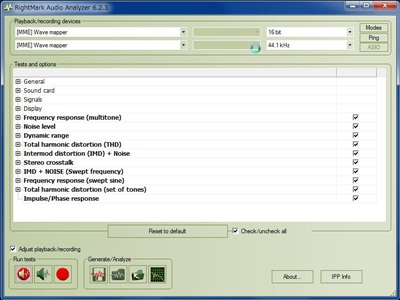フリーウェアの RightMark Audio Analyzer 6.2.3 です。
これは、今年に入り、マザーボードやオーディオカードを
測定するのに使用したソフトです。
まず、マザーなりサウンドカードのインとアウトを接続します。
次に、画面左上でオーディオ入力に使用するデバイスと
出力に使用するデバイスを選択します。
画面右上のMODEとPINGで測定する機器が対応する内容を確認し、
測定したいkHzとbitを選択します。
画面左下の赤丸にスピーカのアイコンをクリックします。
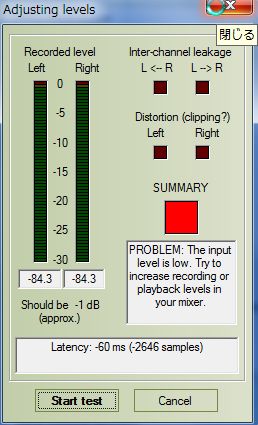
この画面とアナライザが立ち上がります。
入力と出力のそれぞれが、適正なレベルになるように
Windowsのコントロールパネルのサウンドでレベル調整します。
さて、これで準備完了です。
「Start test」をクリックして測定開始です。
測定が終了すると、測定結果保存やHTMLに
書き出しができる画面が出てきます。
HTML書き出しでは、個別詳細は確認できますが
他の測定結果と比較ができません。
測定結果のデータを保存することで、
後に複数データを読み込んで、比較データとして
HTMLで書き出すことができます。
フリーソフトですが、測定内容は充実しています。
インとアウトを接続してレベル調整するだけという
手軽さも私は好きです。
もちろん、インとアウトのレベルのバランスで
測定結果は変わってきますし、バックグラウンドで
動作するソフト等も、ノイズとして影響するかも知れません。
私は、Windows7/32bit環境で多くの測定を行いましたが、
注意点として、プログラムのインストール及び起動について
互換性のタグをWinXPsp3と特権レベルで管理者として
このプログラムを実行する必要があるようです。
最初は、時々起動しなかったり、測定中にフリーズして
いましたが、アンインストールし、上記内容で特に問題なく
動作しております。
ただし、Windows7/64bitでは、
同じ設定を行っても極稀にレベル調整中にフリーズ、
レベル調整中に測定が勝手に開始、測定中でフリーズすることがありました。
まぁ、了解できる範囲ですが。
このRightMark Audio Analyzerですが、シェアウェア版もあります。
シェアウェア版では、ASIO環境での測定などが可能となっています。
ダウンロードは下記のサイトで可能です。
http://audio.rightmark.org/index_new.shtml(リンクは貼っていません)
英語のサイトですが、ダウンロードは簡単です。
いつものことですが、一切の責任は負いかねますので
くれぐれも自己責任でお願い致します。